
Gabriel Brooks
0
4008
1011
Sık sık kendinizi, belirli bir uygulamayı mı arıyorsunuz? Daha iyi bir yol var. İPhone ana ekranınızı doğru şekilde düzenlemeyi öğrenin ve her zaman doğru uygulamayı bulmak için birkaç ipucu daha kullanın.
Daha verimli bir iPhone için en sevdiğiniz ipuçlarını ve püf noktalarını burada bulabilirsiniz. Unutmayın, iPhone kopya sayfamızın çok daha fazlası var.
Unutmayın: Spotlight ile Her Zaman Arama Yapabilirsiniz
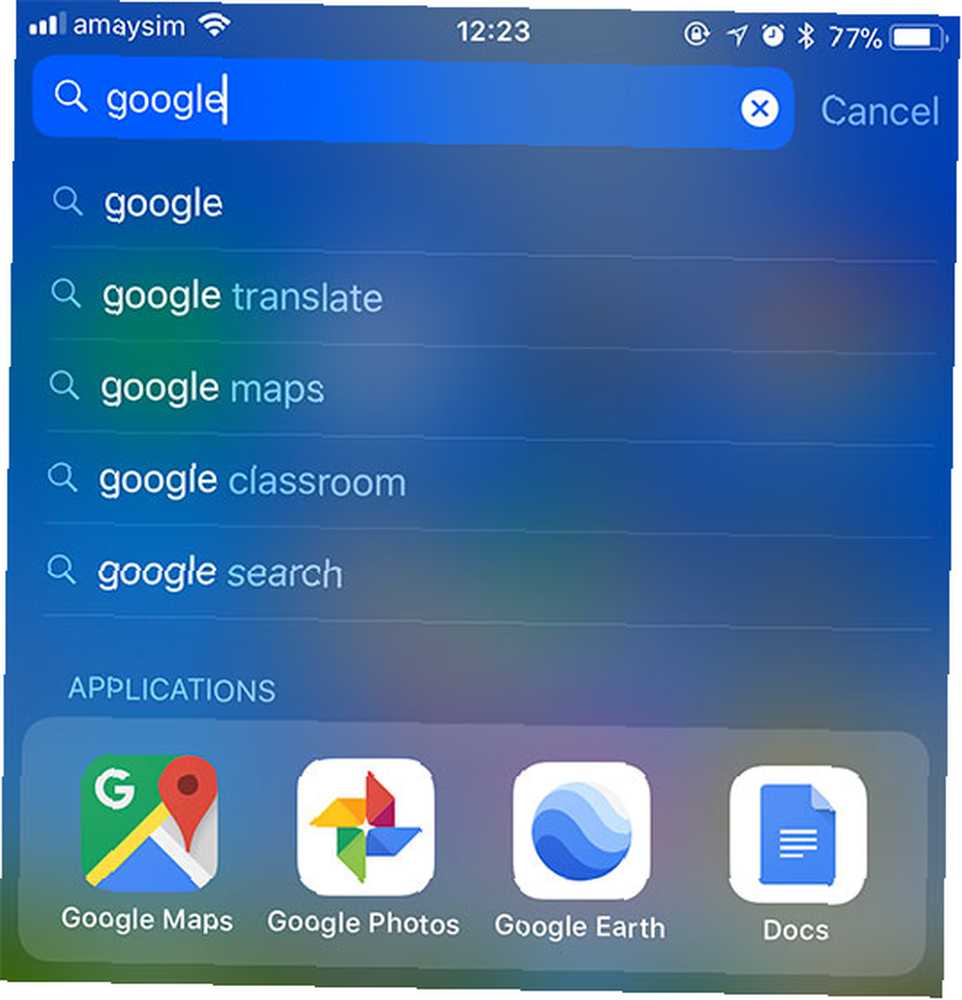
Bu gerçekten örgütsel bir numara değil, her zaman aradığınız uygulamayı bulmanın süper kullanışlı bir yolu (adını hatırlamanız şartıyla).
Arama çubuğunu görmek için basitçe ana ekranı aşağı çekin (veya sola kaydırın ve Arama) ve uygulamanın adını yazın.
Diğer bir alternatif ise, Siri'den sizin için uygulamayı başlatmasını istemek Her Siri Komutanlığı ve Sorularının Ana Listesi Her Siri Komutanlığı ve Sorularının Ana Listesi Siri'nin sizin için çok şey yapabileceğini, ancak bu kadarını yapabileceğini biliyor muydunuz? İşte Siri'nin alacağı ayrıntılı komut listesi. .
1. Ana Ekran Düzeninizi Sıfırlayın
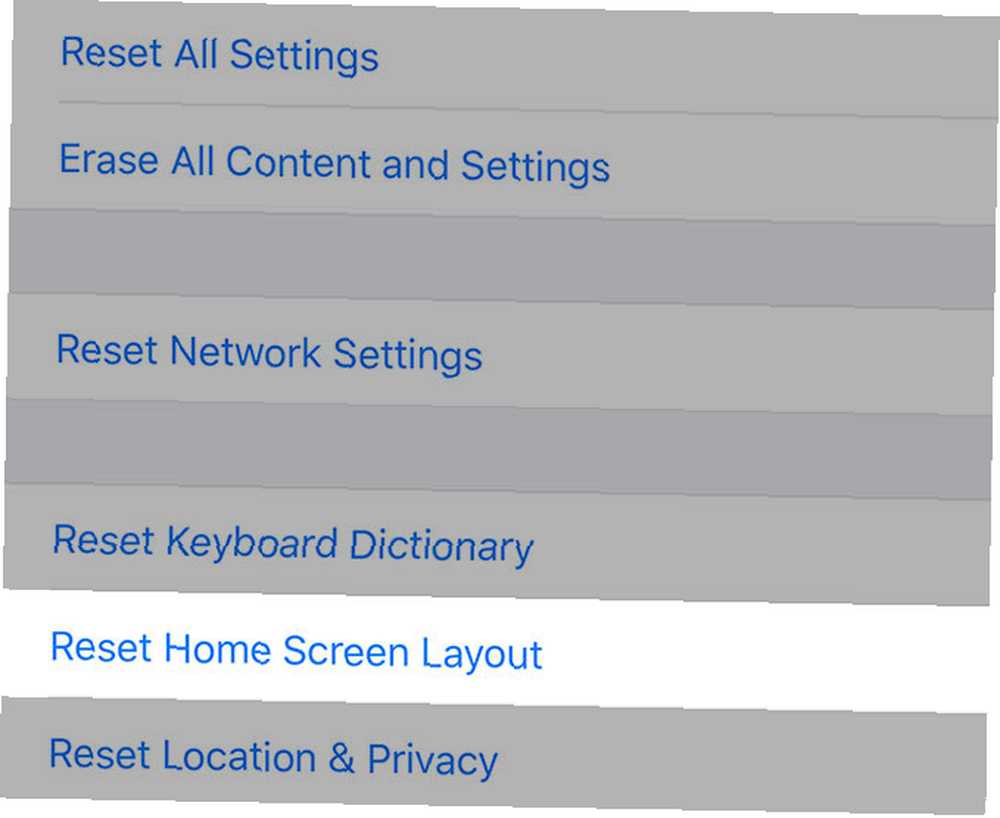
İşler gerçekten ters gitti mi? Yine yeni bir ana ekranla başlayın - tıpkı Apple'ınki gibi.
Yönelmek Ayarlar> Genel> Sıfırla ve Seç Ana Ekran Düzenini Sıfırla. Bu işlem, Apple'ın varsayılan uygulamalarının tümünü ana giriş ekranınıza, indirdiğiniz uygulamalara ve sonraki ekranlarda oluşturduğunuz klasörlere yerleştirir.
Varsayılan düzen zevklerinize uygun olmasa da, uygulamaları ayırmak ve giriş ekranınızı yeniden düzenlemeye başlamak için bu oldukça kullanışlı bir yoldur..
2. Bir Şema Seç ve Yapıştır
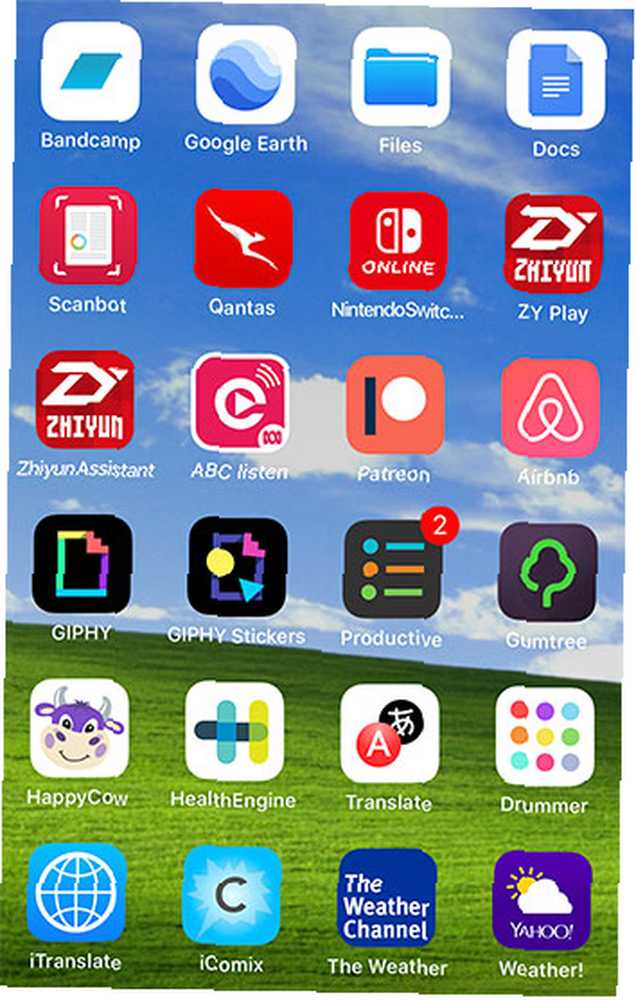
İPhone'unuzda üretken olmanın en büyük yolu tutarlılıktır. Uygulama sıralamasına birkaç farklı yönden yaklaşabilirsiniz, ancak istediğinizi bulabilmeniz için yalnızca kendi kurallarınızı uygularsanız çalışırlar..
Bazı fikirler için uygulamalarınızı düzenlemeyi düşünün:
- Alfabetik: Denenmiş ve test edilmiş ancak klasör kullanmıyorsanız çok fazla ana ekrana neden olabilir. Klasör oluşturmayı düşünün “kutuları” uygulamalarınız için (ör.. “AC” ve “D-F” ve bunun gibi).
- Renge göre: Belki beyniniz renkleri ilişkilendirerek daha iyi çalışır. Bunun gibi bir şema Facebook, Twitter ve LinkedIn'in hepsinin birlikte gruplanmış olduğunu görebilirken, WhatsApp, Mesajlar ve Spotify yan yana oturur.
- Dernek tarafından: Benzer uygulamaları yan yana yerleştirmek başka bir seçenektir. Slack, Evernote ve OneDrive gibi çalışma araçları, bir başkasıyla ilgili oyunlar ve çekirdek Posta, Mesajlar ve Safari merkez ve ortası için bir ekranınız olabilir..
- İşlem gereği: Bu klasörler için geçerlidir. Gibi belirsiz terimleri tercih etmek yerine “alışveriş yapmak” veya “haber”, harekete geçirilebilen bir fiil ile kurşun (ör.. dinlemek, okumak, veya izlemek). Ardından bir uygulamayı ararken, yapmanız gereken tek şey ilgili klasörü (ve benzer uygulamaları) hızlıca bulmak için uygulamanın amacını belirlemektir..
Organize ederken, hareketlerin uygulamalar arasında dolaşmanıza yardımcı olabileceğini unutmayın. 9 Pro iPad gibi Başlamanız Gereken Temel iPad Hareketleri 9 Pro iPad gibi Başlamanız Gereken Temel iPad Hareketleri Her iPad sahibi çeşitli hareketlerin çeşitliliği hakkında bilgi sahibi olmalıdır. daha hızlı gezinme için. Daha fazla iPad üretkenliği için bunlara hakim olun. .
3. Klasörleri Daha İyi Kullanın
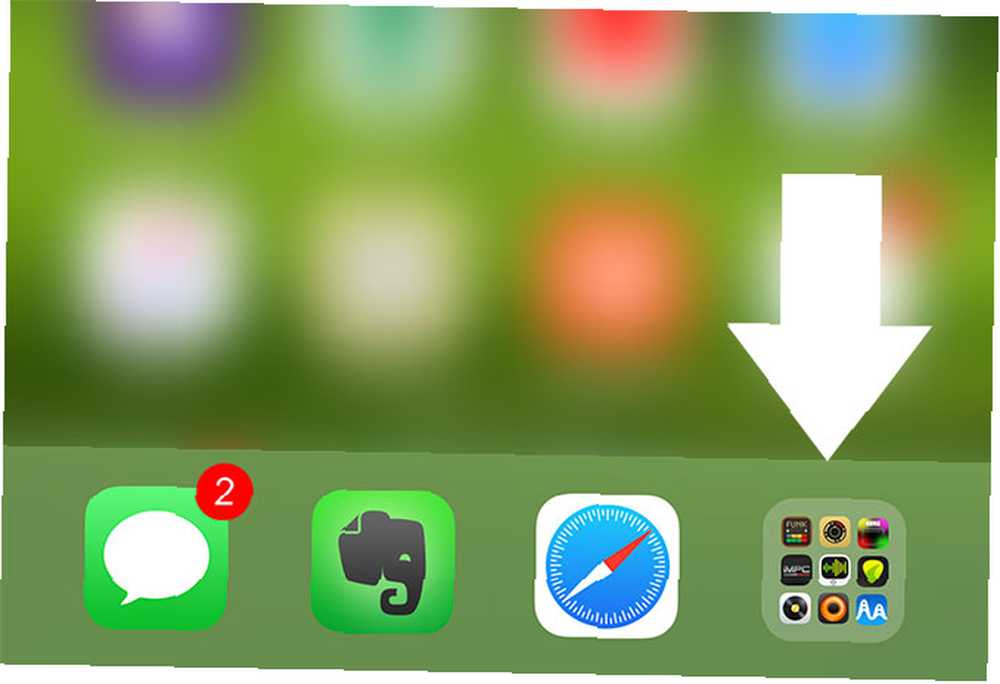
Klasörler iOS'ta karma bir çantadan biraz. Bunları kullanmak için en sevdiğim yollardan biri, içine bir klasör koyarak iOS yuvasının kullanışlılığını artırmaktır..
Klasör herhangi bir ana ekrandan erişilebilir olmaya devam edecek ve sık kullandığınız birçok uygulamanız varsa kullanmak için kullanışlı bir tekniktir..
Dock'a koyabileceğiniz klasörlerin sayısında bir sınır yoktur, ancak ikisi makul bir sınır gibi görünmektedir. Ana ekranın bu bölümü, her zaman hızlı bir şekilde erişmenizi gerektiren bulduğunuz Mesajlar ve Posta gibi uygulamalar için tasarlanmıştır..
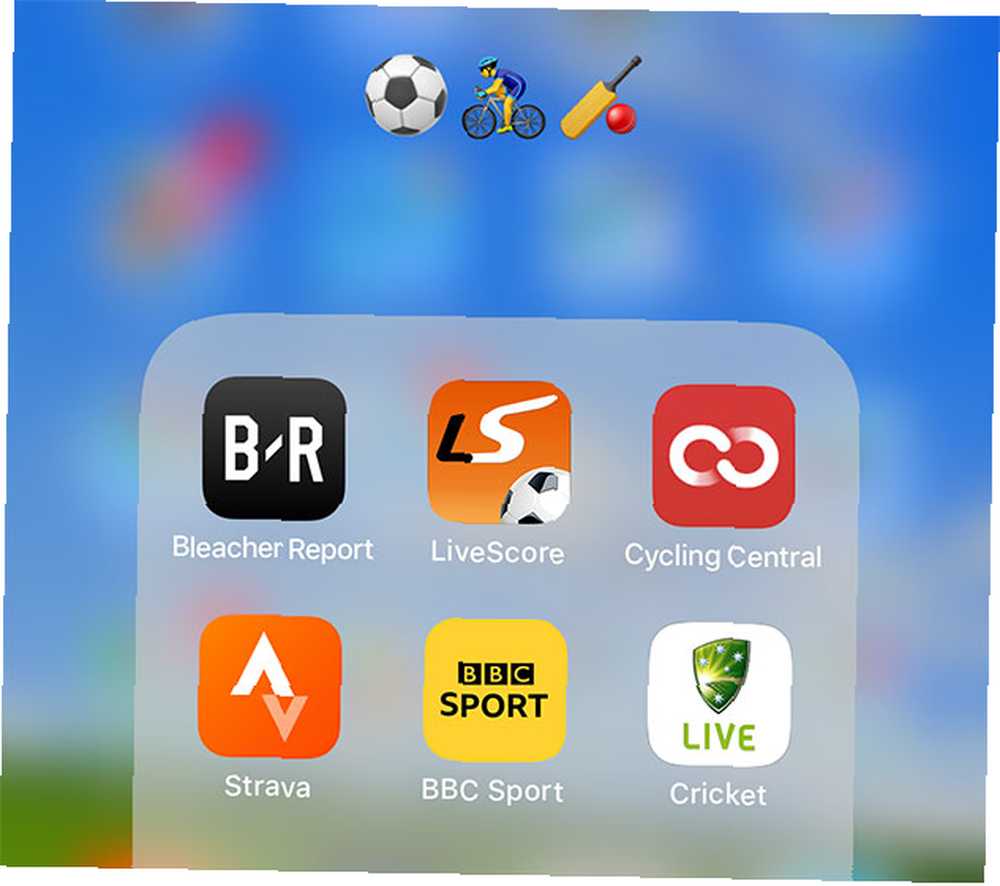
Çok sayıda uygulamanız varsa, klasörler gerekli bir kötülüktür, ancak genellikle işleri kolayca bulmazlar. Bunların çoğu, birçok uygulamayı kategorilere ayırmak zor olduğundan, sözleşmelerin isimlendirilmesine bağlıdır. Klasörlerinizi yukarıdaki ipucumuza göre adlandırmak için işlem yapmanız yardımcı olabilir, ancak göze biraz daha kolay bir şeyler eklemek için neden emoji kullanmıyorsunuz?
Sadece harika görünmekle kalmaz, aynı zamanda suratlar, hayvanlar, yemekler ve aktiviteler kullanarak kendi adlandırma kurallarınızı doğaçlama yapmanıza izin verebilir. Alt kategorilerle daha belirginleşebilir veya uygulama gruplarını belirtmek için birden fazla emoji kullanabilirsiniz (ör. Bisiklet, yürüyüş ve futbol).
4. Sizin İçin Yararlı bir Ana Ekran Oluşturun
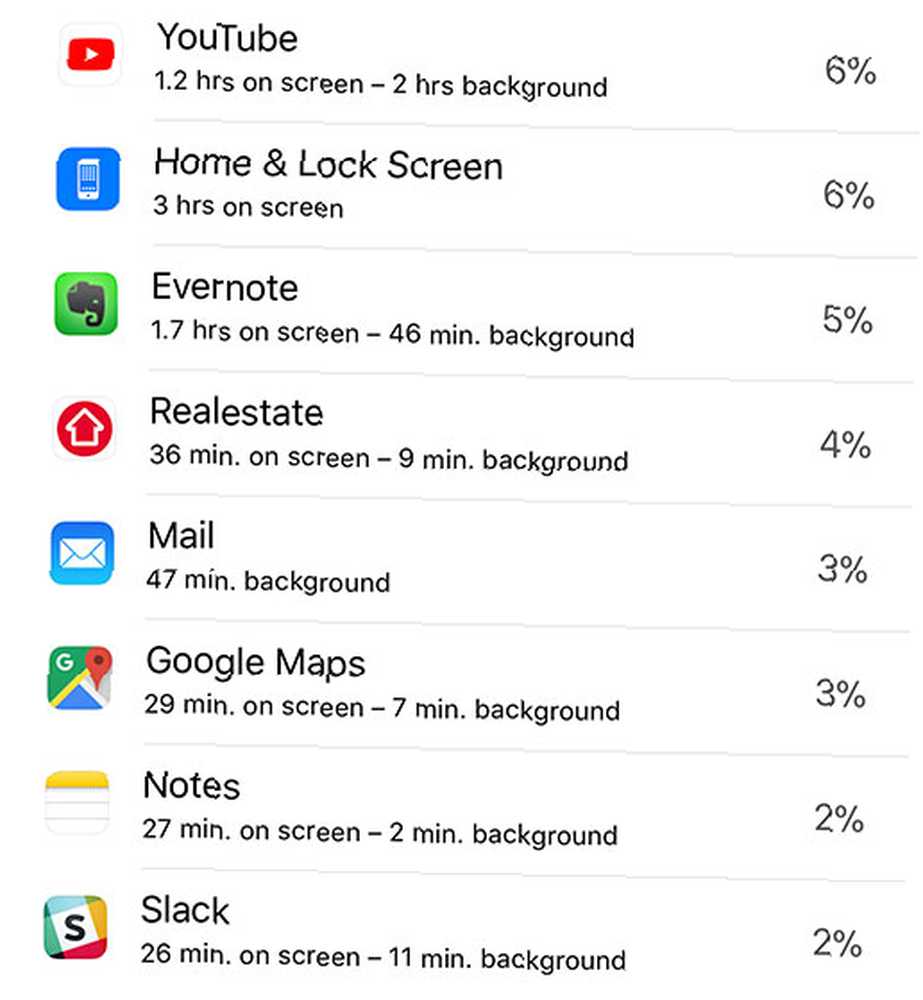
Bu muhtemelen çok açık gibi görünebilir, ancak hepimiz iPhone'larımızı farklı kullanıyoruz. Bazılarımız her gün aynı dört uygulamayı başlatıyor ve nadiren yola çıkıyor. Diğerleri haftada on oyun indirebilir. Belki de her gün düzenli olarak Strava ve Spotify gibi uygulamaları kullanan bir koşucuyorsunuz veya bisikletçiyseniz.
İlk ana ekranınız en kullanışlı uygulamalarınız içindir. İlk ana ekranınız gerçekten yararlı olanlara tek dokunuşla erişim sağladığından, ikinci ana ekran için klasörler bırakmak en iyisidir..
En çok hangi uygulamaları kullanma eğiliminde olduğunuzu merak etme? Ayarlar> Batarya Batarya kullanımının uygulamaya göre dağılımını sağlayacak, her uygulamayı ne kadar süreyle kullandığınızın dökümünü görmek için saat simgesine dokunun..
İkinci ekranınız, klasörleri koymak için harika bir yer çünkü erişim için çok fazla kaydırma ve kılavuz gerektirmiyor. Çok fazla uygulamanız yoksa, klasörlerden tamamen kurtulabilirsiniz..
Bir uygulamayı tutarlı bir şekilde başlatmak çok mu uzun sürüyor? Bu uygulamayı öne doğru yaklaştırın. Artık kullanmadığınız şeyleri azaltın. Ana ekranınızı alakalı ve faydalı tutmak için kullanıma göre geliştirmeye devam edin.
Ana ekranınıza LinkedIn gibi uygulamaları bırakma tuzağına düşmeyin çünkü sizce gerçekten olmalı onları kullanıyor olmak. Bu aynı zamanda rıhtım için de geçerlidir.!
5. İhtiyacınız olmayan şeyleri kaldırın
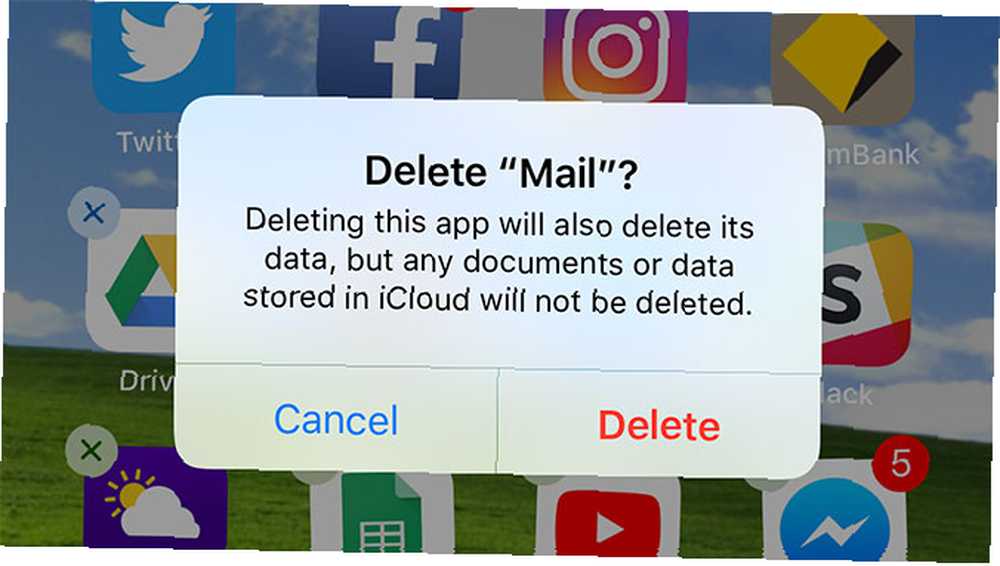
iOS 11 çok talep edilen bir özellik sundu: nihayet silebileceğiniz stok uygulamaları! Apple artık Kişiler ve Hisseler gibi uygulamaları App Store'dan indirmenize izin veriyor, böylece gerçekten ihtiyacınız olana kadar istemediklerinizi silebilirsiniz. Artık işe yaramaz uygulamaları bir yere atmak yok. “kullanılmamış” Klasör. Sadece onları sil!
Kurtulabileceğiniz veya en azından bir klasöre gömülebileceğiniz diğer uygulamalar:
- Kamera: Kamerayı başlatmak için Kontrol Merkezini (veya kilit ekranında sola kaydırın) ortaya çıkarmak için yukarı kaydırın.
- Zamanlayıcı / Alarm / Dünya Saati: Kontrol Merkezinden de erişilebilir ve hepsi aynı uygulamada..
- Hesap makinesi: Yine, Kontrol Merkezi üzerinden erişilebilir ( Ayarlar> Kontrol Merkezi yeniden düzenlemek ve daha fazla eklemek için).
- İletişim: Telefon uygulaması aynı şeyi yapar, sadece farklı bir sekmede başlar.
- Posta: Özellikle, Gmail veya başka bir harika iOS e-posta uygulaması kullanıyorsanız kullanışlıdır 5 Gelen Kutunuzu Sıralamak ve Düzenlemek için Akıllı iPhone E-posta Uygulamaları 5 Gelen Kutunuzu Sıralamak ve Düzenlemek için Akıllı iPhone E-posta Uygulamaları Apple Mail uygulamasına elveda demenin tam zamanı - İşinizin, kişisel ve seyahat hayatınızın çoğu e-posta etrafında döndüğünde, bu yeterli değil. .
- Shazam: Şimdi, Siri'den Shazam müziğini sizden isteyebilirsiniz.!
Tüm bunlardan henüz kurtulmayın, yine de iPhone'unuzun varsayılan uygulamaları bazı harika gizli fonksiyonları gizler 10 Varsayılan iPhone Uygulamalarının Gizli İşlevleri Kullanmadığınız Varsayılan iPhone Uygulamalarının 10 Gizli İşlevini Kullanma iPhone'un varsayılan uygulamaları görmezden geldi, bir hata yaptınız. İşte stok iOS uygulamalarının bazı gizli özellikleri denenecek. .
Tüm uygulamalarınızı organize ettikten sonra, hangi uygulamaların iPhone widget'ları sunduğuna ve bunları nasıl iyi kullanabileceğinizi göründüğüne dikkat edin..











